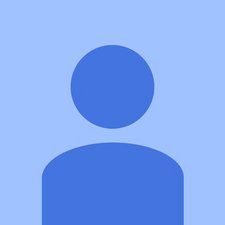Asus Zenbook UX303L
İtibar: 13
Gönderilme Tarihi: 05/15/2018
Merhaba, Bu aslında Zenbook UX303UA içindir (cihaz seçerken bir seçenek değildir). Her neyse, İlkbahar 2018 Microsoft Windows 10 güncellemesi - 1803'ü yükledikten hemen sonra açılmayacak birden fazla Asus dizüstü bilgisayarım var. Sadece siyah bir ekrana açılıyor ve dokunmatik yüzeyi hareket ettirdiğinizde, fare işaretçisi sadece dönen bir mavi tekerlek. Microsoft, bunun sürücüler / bios ile ilgili bir sorun olması gerektiğini söylüyor ve Asus bunun Microsoft güncellemesiyle ilgili bir sorun olması gerektiğini söylüyor. Başka birinin bu sorunu yaşayıp yaşamadığını ve çözüp çözemeyeceğini merak ediyorum.
Ayrıca, önyükleme sırasında F9'a basıldığında bu dizüstü bilgisayarlarda çalışmaz. Fabrika varsayılanlarına sıfırlamama izin verecek gizli bölümü görüntülemesi gerekiyordu. Yapabileceğim tek seçenek, sonunda Microsoft Gelişmiş Seçenekler'e girmek ve bilgisayarı sıfırlamak. Ancak, yalnızca 1803 güncellemesine sıfırlanacaktır. Bu nedenle, sıfırladıktan sonra birkaç yeniden başlatmanın ardından aynı sorun geri gelir. Biri lütfen yardım et !!
Teşekkürler
2 Cevap
Seçilen Çözüm
 | İtibar: 316.1k |
Selam,
bir galaxy s7 kenarındaki ekranı değiştirebilir misin
Win 10 USB kurtarma diskiniz var mı?
Değilse, bilinen herhangi bir çalışan Win 10 PC'den bir tane oluşturabilirsiniz.
8 GB flash sürücüye ve 40-60 dakika zamana ihtiyacınız olacak.
Ana bilgisayarda Denetim masası> Kurtarma'ya gidin ve kurtarma USB sürücüsünü oluşturmak için bağlantıyı bulun
Sürücüyü aldıktan sonra dizüstü bilgisayarı başlatın ve BIOS'a girin.
Önyükleme sırasını USB sürücü ilk önyükleme seçeneği olarak değiştirin ve ayrıca Eski USB'yi (veya CSM - hangisinin orada olduğundan emin değilsiniz) etkinleştirin. Değişiklikleri kaydedin ve dizüstü bilgisayarı USB takılı olarak yeniden başlatın.
Windows Kurtarma Ortamı'na önyükleme yapmalı ve ardından güvenli modda başlayıp başlamadığına bakmalıdır. (Sorun Giderme> Gelişmiş> Başlangıç ayarları)
Bu, Windows 10'u tekrar yüklemek için geçici bir düzeltme olsa da, Microsoft 1803 güncellemesini otomatik olarak yüklediğinde, aynı sorun tekrar ortaya çıkacaktır. Zaten birkaç kez 'bilgisayarımı sıfırladım'. Yani asıl amacım aynı sorunu yaşayan ve çözebilen birini bulmak. - Tekrar teşekkürler
Selam,
tablet için usb klavye çalışmıyor
Cevabımın amacı, Windows'u önceki sürüme geri yüklemek değildi. Bu yeni sürümle 'güvenli modda' başlayıp başlamayacağını görmekti.
USB'yi kullanarak WRE'ye girip güvenli modu seçtiyseniz, dizüstü bilgisayarı yeniden başlattıktan sonra USB'yi çıkarın, böylece HDD'den önyükleme yapın ve ne olacağını görün.
Masaüstüne TAMAM'ı güvenli modda alırsanız, bu bir sürücü sorunudur veya normal başlatmayı engelleyen bir üçüncü taraf programı (A / V?) Olabilir.
Güvenli modda önyükleme yapmazsa, her zaman Başlangıç onarımını deneme seçeneği vardır. WRE'den.
Bu, 1709 sürüm kurtarma USB'sini kullanarak çalışmayabilir, bu nedenle MS'den en son kurtarma sürücüsünü (medya oluşturma aracı) indirmeniz gerekebilir, indirip indirmeyeceğini bilmiyorum.
 | İtibar: 1 |
Bence ihtiyacınız olan en basit çözüm. ASUS dizüstü bilgisayarınız KAPALI konumdayken başlayın.
ardından POWER düğmesi + DELETE tuşlarına birlikte basın, ardından DELETE düğmesini birkaç saniye basılı tutarken güç tuşunu bırakın. Sonra serbest bırakın. Vızıldamaya başlamak için bir şey duymalısınız - bu sizin sabit diskinizin uyanmasıdır. gri ekrandan sonra aniden eski moda bir önyükleme ekranının görüneceğini göreceksiniz ve imlecinizi BOOT sekmesine gitmek için kullanabilirsiniz, ardından etkinleştirmek veya devre dışı bırakmak için Hızlı Önyükleme gibi çeşitli seçeneklere tıklayıp açılır pencerede etkinleştirin. Minimum temel güvenli modda başlatmayı deneyin. Kaydedip çıkmak için F10 tuşuna basın.
Sabit disk gri ekranın arkasında çalışmaya devam edecek, ardından aniden normal Windows masaüstü ekranınız görünecektir. Tüm normal simgeler görünene kadar birkaç dakika bekleyin, ancak imleci hareket ettirmeye devam edin. Tüm normal masaüstü simgeleri göründüğünde, yine de boşluk gibi görünebilirler - güvenli moddasınızdır.
Ardından, güç kapatma düğmesine erişmek ve düzgün bir şekilde kapatmak için aşağıya gidin ve Windows düğmesine tıklayın.
Bir sonraki açışınızda, tüm video sürücülerinizi kontrol edin.
Bruce Riley